Win10专业版下UWP看图总是被遮挡咋办!
来,大家日常在电脑上查看图片是用什么软件?老牌的ACDSee、XXX看图王、美图看看还是Windows系统自带的呢?
反正小编在没什么特殊需求的时候,只用系统自带,免除安装、功能够用,想要进行处理也能用Windows自带的其他工具直接折腾,能省不少事情呢。唯一讨厌的地方就是Windows 10之后,好用的“照片查看器”被UWP的“照片”代替,每次给别人截图或者全屏查看的时候,都会被工具栏遮挡,好怀念之前的产品啊!

但想要找回它也不难,毕竟这些东西都根植在Windows系统中,只是微软想要走个过场,慢慢让它们推出历史的舞台,就像Windows Media Player,大喊大叫取消这么多年了,不还在它原来的位置上吗?
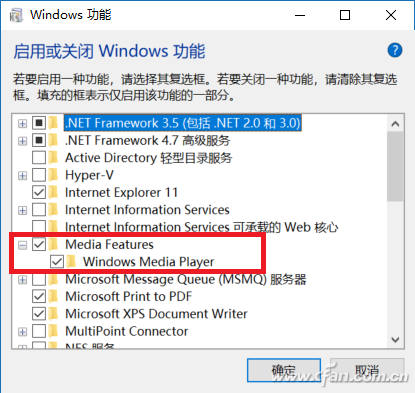
来,Win+R之后输入regedit进入注册表编辑器,定位到Hkey_LOCAL_MACHINESOFTWAREMicrosoftWindows Photo ViewerCapabilitiesFileAssociations
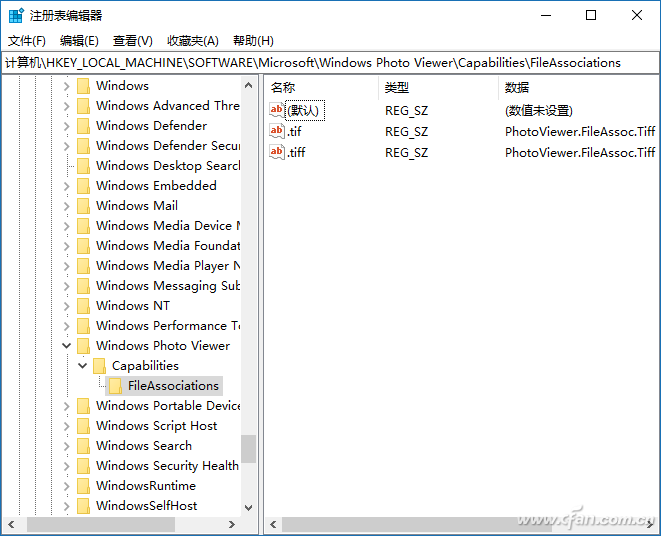
然后在其右侧新建个名为“.jpg”的字符串,将其数值数据设置成“PhotoViewer.FileAssoc.Tiff”。
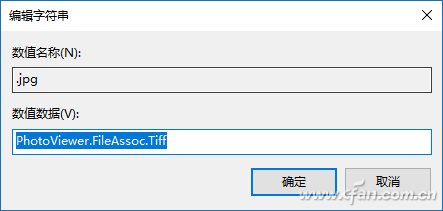
保存退出后,再随便找一张图片,右键选择“打开方式”,看看是不是又有“Windows照片查看器”的选项了?
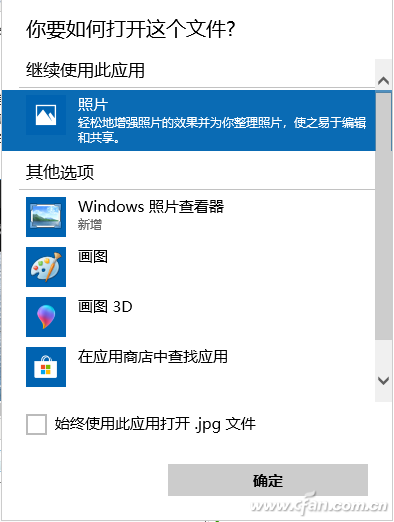
以上操作仅能让找回的“照片查看器”打开以JPG为后缀的图片文件,想要继续用它打开其他格式的图片,那就在注册表中继续新建字符串,以图片格式后缀命名,数值数据不变即可。









